Microsoft Teams là một nền tảng giao tiếp và làm việc nhóm trên đám mây được phát triển bởi Microsoft. Nó cung cấp các công cụ và tính năng để tạo ra một môi trường làm việc kết hợp, cho phép người dùng trò chuyện, gặp gỡ, họp và làm việc cùng nhau từ xa. Để bắt đầu trải nghiệm Microsoft Teams, trước tiên chúng tôi sẽ hướng dẫn bạn chi tiết cách tạo tài khoản.
Nội dung chính
1. Tạo tài khoản Microsoft 365
Bước 1: Để sử dụng Microsoft Teams chúng ta cần có một tài khoản Microsoft 365.
Tới account.microsoft.com hoặc Sign up, chọn Đăng nhập, và sau đó chọn Tạo một tài khoản.

Bước 2: Nhập vào số điện thoại hoặc địa chỉ email mà bạn muốn tạo.
Bước 3: Nhập tên email mà bạn muốn tạo tài khoản.
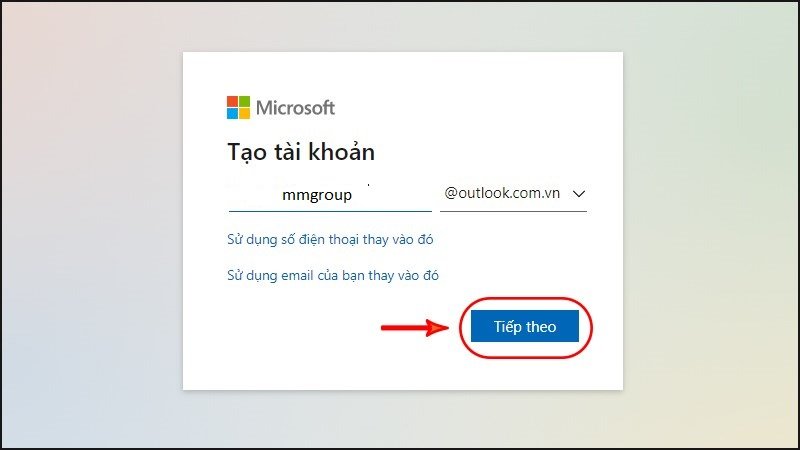
Bước 4: Nhập vào mật khẩu tài khoản Microsoft 365 của bạn và chọn tiếp theo.
Bước 5: Nhập thông tin cá nhân bao gồm họ tên của bạn.

Bước 6: Thêm ngày tháng năm sinh và mã xác thực là bạn đã nhận vào tài khoản Microsoft.
Bước 7: Sau khi tạo tài khoản thành công, truy cập vào trang đăng nhập Outlook.com, chọn Đăng nhập vào tài khoản Microsoft 365 của bạn.
Bước 8: Nhập địa chỉ email của bạn đã đăng ký ở bước trên.
Chú ý: Sau khi đăng nhập chọn vào ô “Giữ cho tôi đăng nhập lần sau” để không cần phải nhập email và mật khẩu lần sau.
2. Các đăng ký tài khoản Teams trên điện thoại
Bước 1: Tải ứng dụng Microsoft Teams về điện thoại, mở ứng dụng.
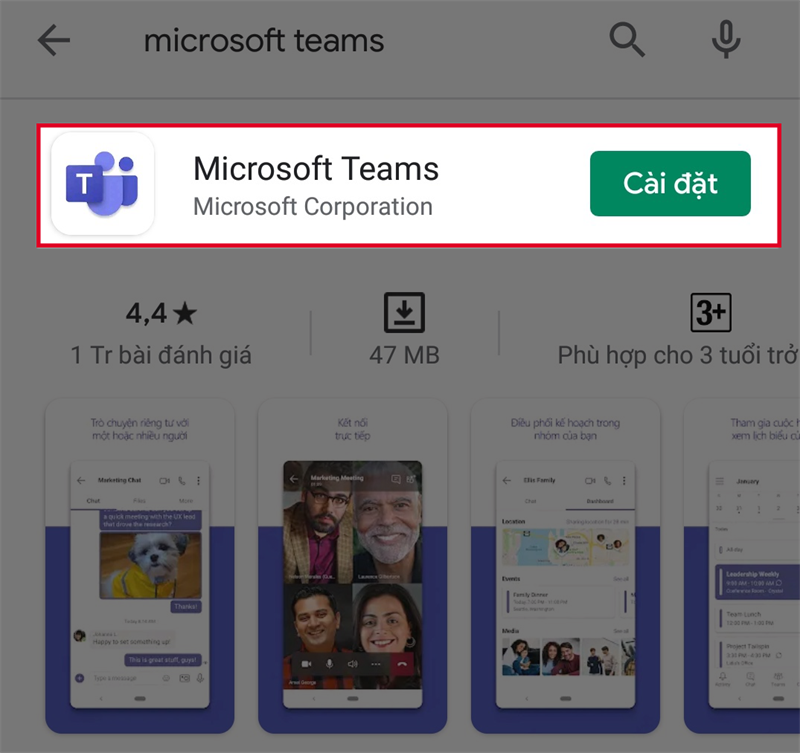
Bước 2: Chọn Đăng ký miễn phí.
Bước 3: Nhập tài khoản Gmail/tài khoản Outlook/Số điện thoại/Microsoft Office để đăng ký > Chọn Tiếp theo.
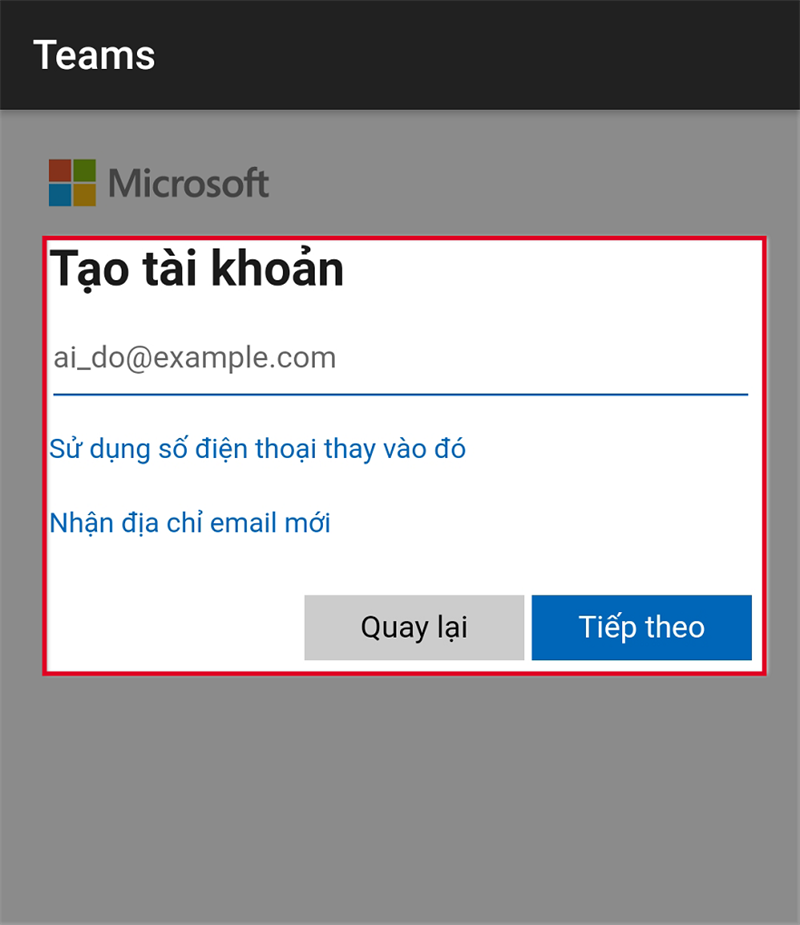
Bước 4: Nhập Mật khẩu cho tài khoản > Chọn Tiếp theo.
Bước 5: Nhập Họ và Tên của bạn > Chọn Tiếp theo.
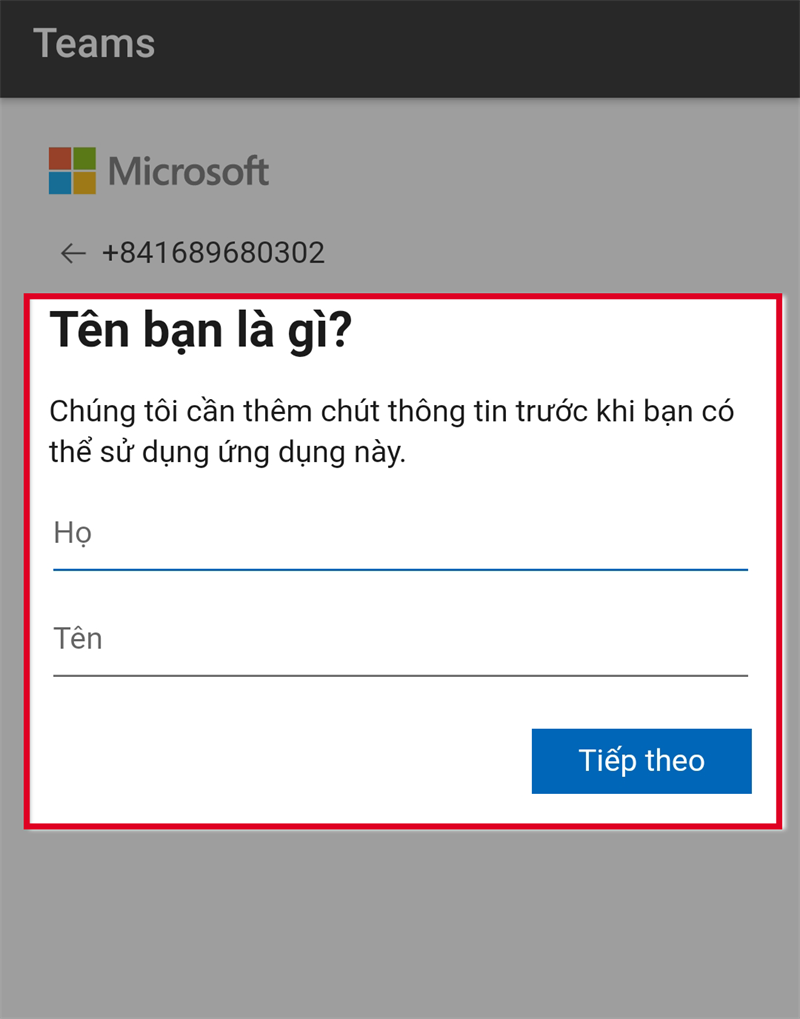
Bước 6: Nhập Quốc gia và Ngày sinh của bạn vào mục tương ứng > Chọn Tiếp theo.
Bước 7: Nhập Mã xác minh được gửi về số điện thoại hoặc Gmail > Chọn Tiếp theo. . Sau đó ứng dụng sẽ tự động đăng nhập và đi đến giao diện chính.
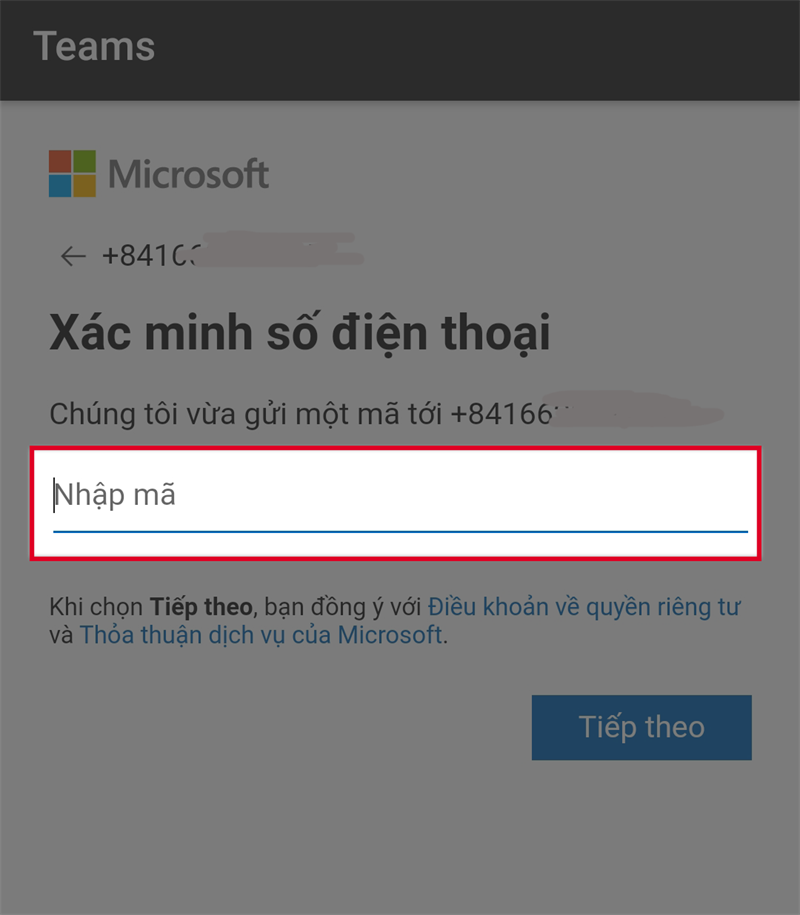
3. Đăng nhập vào tài khoản Microsoft Teams
Bước 1: Mở ứng dụng Microsoft Teams trên điện thoại, chọn Đăng nhập bằng tài khoản khác.
Bước 2: Nhập Số điện thoại/Gmail/Skype/Microsoft đã đăng ký trước đó > Chọn Đăng nhập.
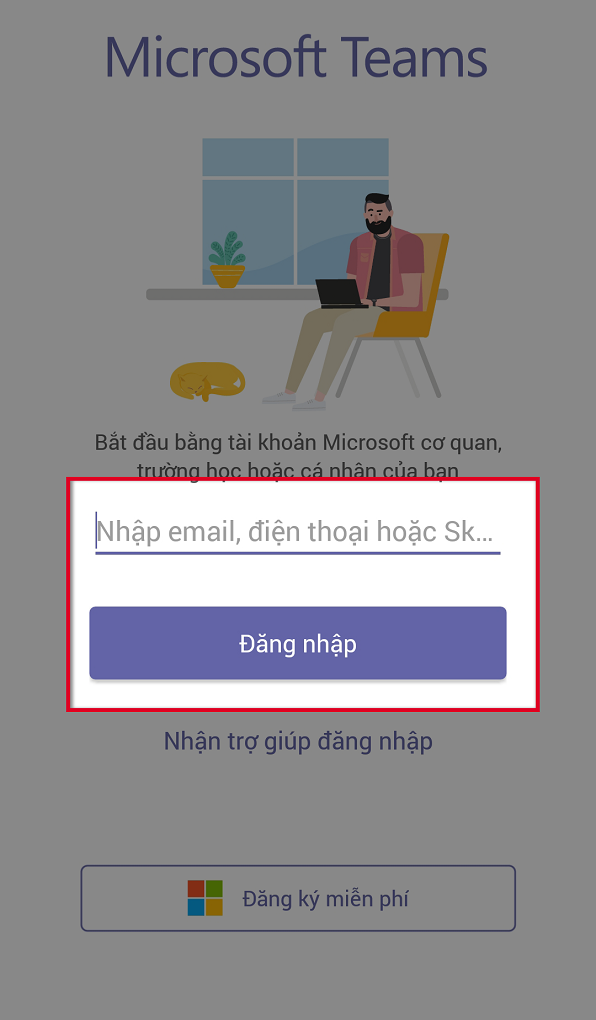
Bước 3: Nhập Mật khẩu của tài khoản đã đăng ký > Chọn Đăng nhập là bạn đã đăng nhập và sử dụng được Microsoft Teams.
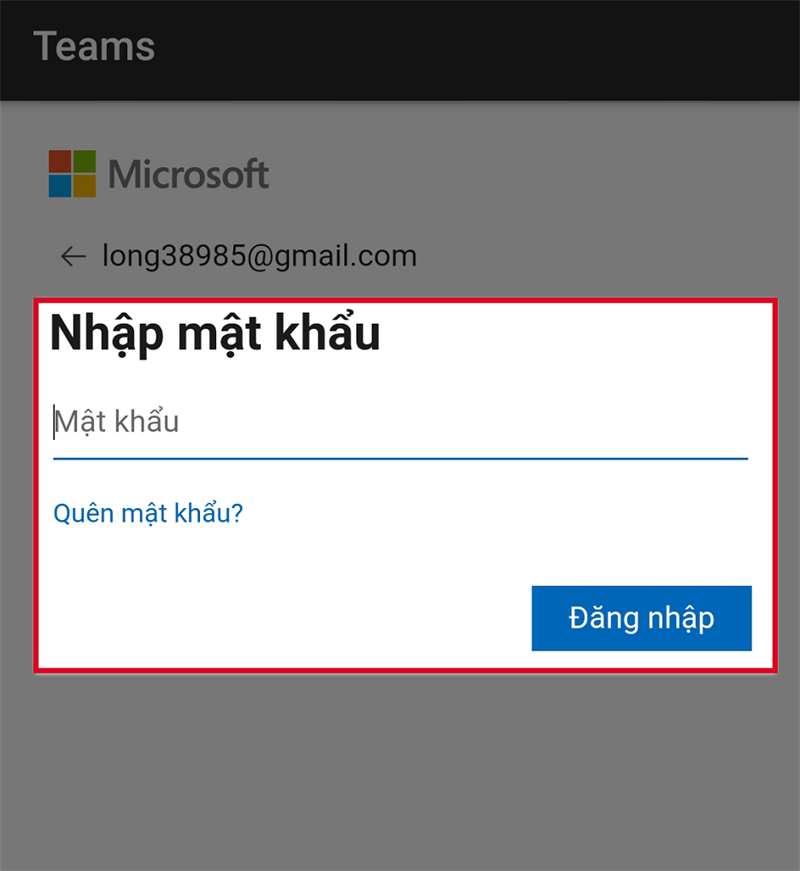
Chúc các bạn thành công!


